Hoe kan ik gegevens sorteren en filteren op basis van meerdere criteria?
Het sorteren en filteren van gegevens op basis van meerdere criteria is een essentieel onderdeel van gegevensbeheer.
Het stelt je in staat om grote datasets te ordenen en relevante informatie snel te vinden. Zowel Excel als Google Spreadsheets bieden krachtige functies om complexe criteria toe te passen.
In dit artikel leer je hoe je gegevens efficiënt sorteert en filtert.
Gegevens sorteren op meerdere criteria in Excel
Methode 1: Geavanceerde sortering
Selecteer de gegevens:Zorg dat je dataset kopteksten bevat en markeer de volledige tabel.
Open het sorteeroptiesmenu:Ga naar Gegevens > Sorteren.
Voeg sorteercriteria toe: Klik op Niveau toevoegen en stel criteria in:Kies een kolom (bijvoorbeeld "Regio"). Kies een sorteervolgorde (bijvoorbeeld "Oplopend"). Voeg extra niveaus toe voor subcriteria (bijvoorbeeld "Omzet" en "Afdeling").
Klik op OK:Excel sorteert de gegevens op basis van de opgegeven niveaus.
Methode 2: Sorteren met formules
Gebruik de SORTEREN-functie:
=SORTEREN(A1:C10; 2; WAAR; 3; ONWAAR)
Sorteert op kolom 2 (oplopend) en vervolgens kolom 3 (aflopend).

Gegevens filteren op meerdere criteria in Excel
Methode 1: Standaard filters
Selecteer de gegevens:Markeer je tabel en klik op Gegevens > Filter.
Filter op kolommen: Klik op de filterpijlen in de kolomkoppen en selecteer criteria:Tekstfilters: "Bevat", "Begint met", enz. Getalfilters: "Groter dan", "Minder dan", enz. Datums: "Binnen een bereik", "Afgelopen maand", enz.
Meerdere filters combineren:Pas filters toe op verschillende kolommen voor complexe criteria.
Methode 2: Geavanceerde filters
Maak een criteriareeks:Voeg een koptekst toe met de naam van de kolom en specificeer de criteria eronder.
Open het filtermenu:Ga naar Gegevens > Geavanceerd.
Voer criteria in:Selecteer de criteriareeks en klik op OK.
Gegevens sorteren op meerdere criteria in Google Spreadsheets
Methode 1: Standaard sorteren
Selecteer de gegevens:Markeer de gegevens die je wilt sorteren.
Open het sorteeroptiesmenu:Klik op Gegevens > Sorteer bereik > Geavanceerde sorteeropties.
Voeg sorteercriteria toe:Kies een kolom en sorteervolgorde (bijvoorbeeld oplopend of aflopend). Voeg extra sorteerregels toe voor meerdere criteria.
Methode 2: Gebruik de SORT-functie
Gebruik de SORT-functie om gegevens dynamisch te sorteren: =SORT(A1:C10; 2; WAAR; 3; ONWAAR). Sorteert op kolom 2 (oplopend) en vervolgens kolom 3 (aflopend).
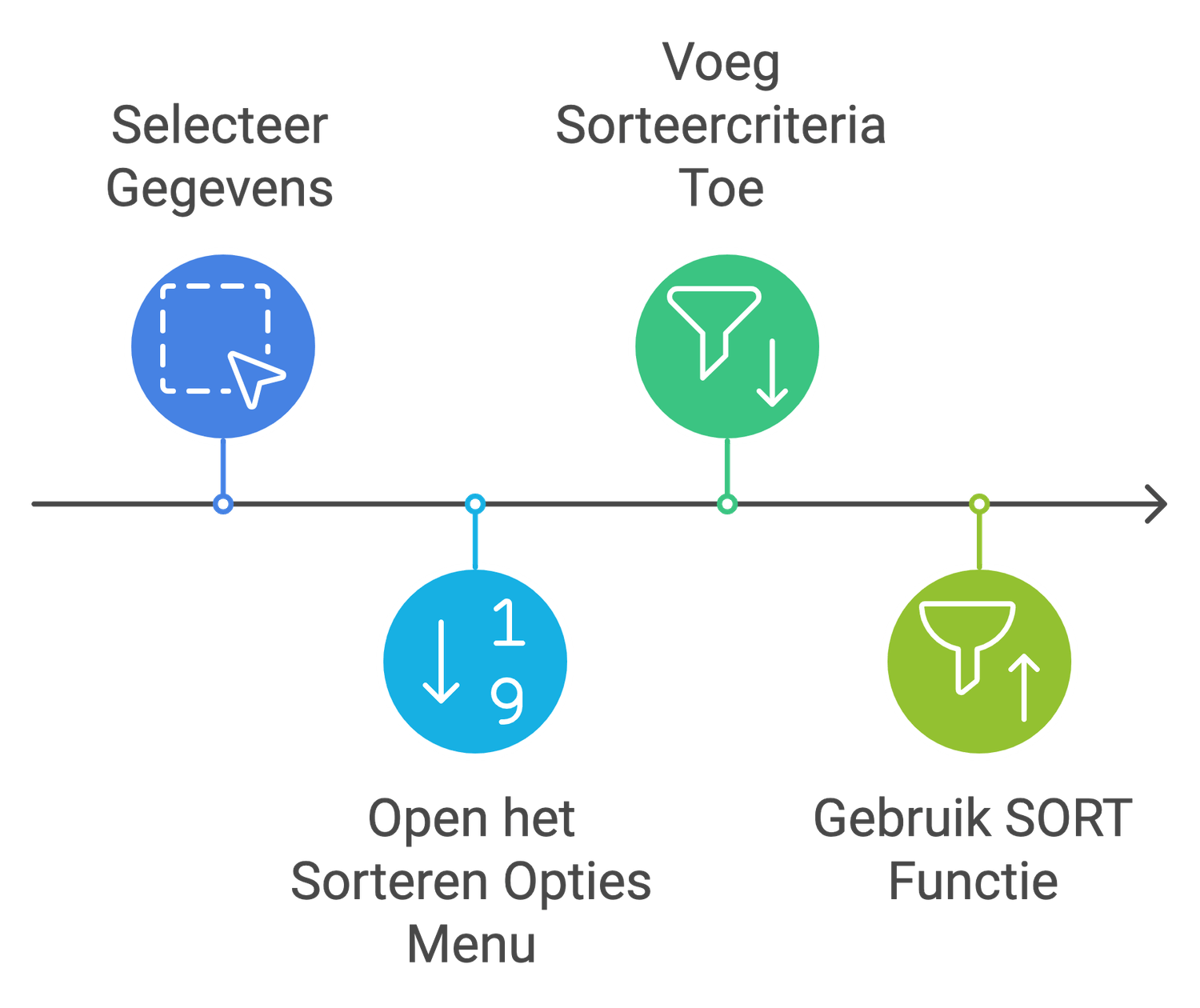
Gegevens filteren op meerdere criteria in Google Spreadsheets
Methode 1: Filterweergaven
Selecteer de gegevens:Klik en sleep om de gegevens te markeren.
Open filteropties:Ga naar Gegevens > Filterweergave maken.
Pas filters toe:Klik op de filterpijlen en kies criteria voor tekst, getallen of datums.
Methode 2: Gebruik de FILTER-functie
Combineer criteria in de FILTER-functie:
=FILTER(A1:C10; A1:A10>100; B1:B10="Actief")
Methode 3: QUERY gebruiken
Gebruik de QUERY-functie voor geavanceerd filteren:
=QUERY(A1:C10; "SELECT A, B WHERE A > 100 AND B = 'Actief'")
Geavanceerde toepassingen
Dynamische sortering en filtering: Combineer FILTER en SORT in Google Spreadsheets: =SORT(FILTER(A1:C10; A1:A10>100); 2; WAAR)
Voorwaardelijke sortering: Sorteer waarden op basis van een voorwaarde: =ALS(A1:A10>100; SORTEREN(A1:A10; 1; WAAR); "Niet toepasbaar")
Interactie met draaitabellen:Gebruik filters en sorteringen in draaitabellen voor flexibele rapportage.
Tijdgebaseerde sortering: Gebruik dynamische datums in filters: =FILTER(A1:A10; A1:A10>TODAY()-30). Retourneert rijen van de afgelopen 30 dagen.
Kortom:
Het sorteren en filteren van gegevens op basis van meerdere criteria is eenvoudig met de ingebouwde tools en functies in Excel en Google Spreadsheets.
Door geavanceerde methoden zoals QUERY en dynamische functies te gebruiken, kun je complexe datasets effectief beheren en analyseren.
Experimenteer met deze technieken om je workflow te optimaliseren.

